3 Cara Screenshot di vivo V25 5G, V25e, dan V25 Pro 5G
vivo V25 merupakan salah satu ponsel mid-range dengan keunggulan kamera yang mumpuni untuk membuat video cinematic. Walaupun fokus di kamera, HP ini tetap dibekali chipset dan RAM besar. Alhasil, HP ini juga nyaman digunakan untuk bekerja atau bermain game.
Nah, untuk Anda yang gemar browsing dan bermain game dengan vivo V25 5G, Anda terkadang akan menemukan hal menarik atau informasi penting yang butuh disimpan atau dibagikan ke orang lain. Anda tidak perlu lagi repot mencatat hal tersebut di secarik kertas.
Pasalnya, vivo sudah memiliki fitur screenshot yang ada dalam setiap HP miliknya. Dengan fitur ini, Anda bisa mengambil tampilan yang ada di layar dan menyimpannya dalam bentuk gambar. Jadi ketika ada waktu luang, Anda bisa melihat kembali info penting tersebut melalui galeri HP.
Nah, berikut ini tim Carisinyal akan membahas beberapa cara untuk melakukan screenshot pada ponsel vivo ini. Bahkan, cara ini juga bisa dipakai di vivo V25 Pro dan vivo V25e.
Berikut ini cara screenshot di vivo V25 series yang bisa Anda coba.
Cara Umum Screenshot di vivo V25 Series
Sama seperti HP vivo lainya, vivo V25 5G sudah dibekali sistem Android yang kaya fitur, termasuk fitur screenshot bawaan Android. Hanya saja dalam seri ini menggunakan antarmuka FunTouch 12 yang berbasis Android 12.
Karena HP ini menggunakan sistem Android 12, Anda pun bisa memakai cara umum screenshot yang biasa dilakukan di HP Android lainnya. Berikut adalah langkah-langkah untuk mengambil screenshot yang umum di HP vivo.
1. Memakai Tombol Fisik

Langkah pertama, cari artikel atau hal yang hendak Anda simpan. Tampilkan pada layar HP. Selanjutnya untuk melakukan screenshot, Anda hanya perlu menekan tombol power dan volume bawah di sebelah bodi secara bersamaan.
Tekan dan tahan kedua tombol fisik hingga layar tampak berkedip yang menandakan bahwa screenshot sudah berhasil dilakukan. Jangan lepas kedua tombol hingga layar berkedip atau terdengar suara kamera. Kalau layar tidak berkedip, berarti screenshot gagal atau penekanan tombol kurang pas.
2. Menggunakan Ikon di Pusat Kontrol
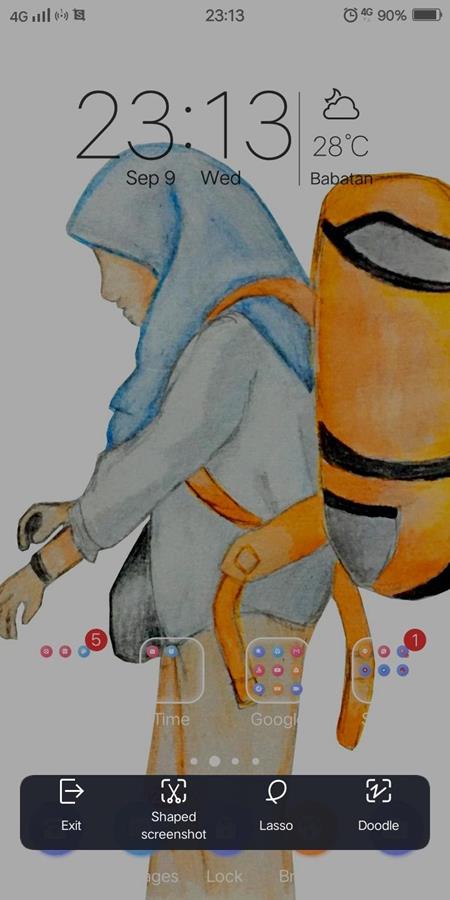
Selain memakai cara umum di atas, Anda bisa melakukan screenshot di vivo V25 5G dengan cara menggunakan ikon screenshot atau S-capture yang sudah tersedia di pusat kontrol. Cara ini cocok digunakan bila tombol fisik di HP Anda sedang rusak atau error.
Tentu, cara ini menjadi cara screenshot yang paling digemari karena cukup cepat dan mudah dibanding Anda harus repot-repot menekan tombol bersamaan.
Cara menggunakan fitur ini ialah setelah menemukan tampilkan yang ingin Anda screenshot di layar HP vivo, buka pusat kontrol dengan cara menarik layar dari atas ke bawah. Kemudian, cari ikon screenshot yang ada. Untuk ponsel vivo biasanya menampilkan ikon dengan tulisan screenshot atau S-capture.
Nantinya ketika ikon disentuh, maka otomatis screenshot akan berlangsung dan layar HP berkedip. Biasanya, jika screenshot berhasil, akan muncul notifikasi dan hasil gambar tersimpan ke album.
3. Screenshot Panjang
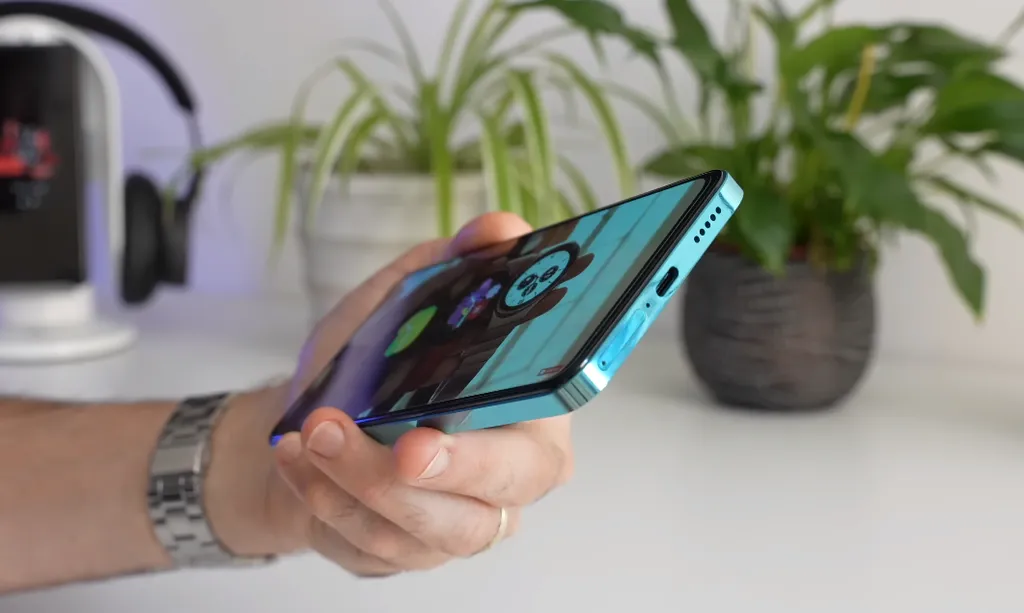
Bagi Anda yang ingin menyimpan artikel atau percakapan yang panjang, Anda bisa menggunakan cara screenshot panjang. Caranya, pastikan halaman yang akan diambil bisa di gulir ke bawah.
Lalu, ambil screenshot dengan cara apapun. Setelah hasil screenshot muncul biasanya akan muncul juga alat bilah di bagian bawah. Nah, kemudian pilih opsi tangkapan layar panjang di bilah alat screenshot tersebut. Anda bisa menggulirkan area screenshot ke bagian yang paling bawah. Setelah selesai tinggal klik simpan.
Terakhir, semua hasil screenshot akan masuk ke Galeri atau Foto. Untuk HP vivo, hasil screenshot akan masuk ke album screenshot. Adanya folder terpisah ini tentu akan membantu Anda dalam mudah mencari hasil screenshot.
Cara Khusus Screenshot di vivo V25 Series
Guna memudahkan penggunanya dalam beraktifitas, vivo juga menghadirkan sejumlah cara khusus screenshot. Cara khusus ini bisa Anda gunakan bila HP vivo V25 5G mengalami error pada tombol fisik dan Anda butuh untuk melakukan screenshot secara cepat.
Cara Screenshot dengan Tiga Jari
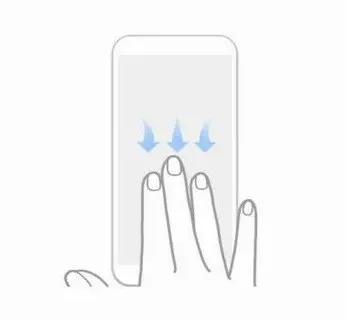
Cara khusus yang pertama ini hadir di beberapa smartphone dengan sistem Android versi yang agak baru. Cara ini dianggap lebih mudah dilakukan karena tidak harus menekan tombol fisik maupun mengklik ikon apapun.
Tidak heran, sejumlah smartphone terbaru dilengkapi fitur ini karena lebih cepat. Namun, sebelum Anda melakukan screenshot, Anda harus mengaktifkan dulu fitur ini.
- Langkah pertama ialah mengaktifkan fitur Gesture.
- Masuk ke Settings lalu pilih Aditional Settings dan pilih bagian Button and gesture.
- Pilih bagian Take a screenshot dan pilih Slide 3 fingers down tersebut.
- Nah, untuk melakukan screenshot, Anda cukup menggesekkan tiga jari Anda di layar dari arah atas ke arah bawah.
- Nantinya jika screenshot berhasil, HP akan terasa bergetar atau terdengar suara rana kamera.
- Hasil screenshot dapat langsung tersimpan di galeri di album screenshot.
Cara Screenshot dengan Fitur Easy Touch

Cara ini merupakan cara khusus screenshot di vivo V25 5G yang lebih mudah dan cepat. Anda cukup memakai fitur Easy Touch atau Sentuhan Mudah.
Nantinya ketika fitur ini aktif, akan ada ikon bola yang melayang di sisi layar. Nah, dalam ikon tersebut terdapat pilihan untuk screenshot layar. Berikut langkah-langkahnya.
- Caranya, masuk ke Pengaturan. Lalu pilih Pintasan dan aksesibilitas > Easy Touch. Aktifkan pilihan yang ada di bagian ini.
- Jika fitur sudah aktif maka akan muncul ikon melayang berupa ikon bola kecil. Nah, jika ikon ini ditekan akan muncul beberapa tombol pintasan.
- Anda hanya perlu mengatur tombol pintasan dengan menambahkan ikon screenshot tampilan layar dengan cepat.
- Untuk memulai screenshot menggunakan fitur Easy Touch, Anda harus masuk ke tampilan layar yang diinginkan. Setelah itu, Anda cukup mengetuk ikon bola dan pilih ikon screenshot. Screenshot pun dapat dilakukan dengan cepat dan mudah.
Rekomendasi Aplikasi Screenshot
Sesekali Anda mungkin butuh hasil screenshot yang lebih optimal atau yang dapat di-edit sedemikian rupa. Maka tidak ada salahnya menggunakan aplikasi pihak ketiga yang ada di Play Store.
Meski gratis, beberapa aplikasi hadir dengan fitur yang lengkap termasuk fitur editing. Memang, untuk fitur editing bawaan HP vivo hanya memiliki alat yang standar, sehingga butuh aplikasi tambahan agar hasil screenshot bisa di-edit sesuai kebutuhan.
Nah, Berikut ini rekomendasi aplikasi screenshot gratis yang bisa Anda gunakan pada smartphone vivo V25 5G.
1. Screen Master
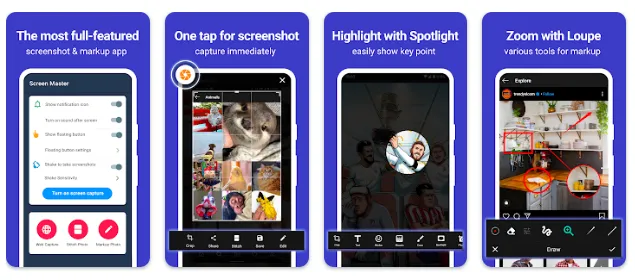
Screenshot Master merupakan salah satu aplikasi screenshot terbaik yang ada di Play Store. Sebagai buktinya, aplikasi gratis ini sudah digunakan lebih dari 5 juta pengguna ini bahkan mendapat nilai ulasan 4,7. Tidak heran aplikasi ini sangat direkomendasikan untuk Anda yang sering screenshot layar HP.
Kelebihan aplikasi ini ialah user interface-nya cukup sederhana dan praktis, sehingga mudah digunakan. Aplikasi ini juga cukup ringan tidak membebani RAM. Kelebihan yang utama, tentunya aplikasi ini memiliki hasil gambar yang berkualitas, fitur yang lengkap, termasuk adanya fitur edit dan berbagi ke media sosial.
Sedikit kekurangan aplikasi screenshot ini ialah adanya iklan yang muncul karena aplikasi ini gratis. Selain itu, aplikasi ini tidak dapat mengambil gambar pada konten yang dilindungi. Kekurangan lain, aplikasi ini menampilkan bilah tambahan di status bar. Hal ini tentu sedikit merepotkan ketika harus melakukan screenshot secara cepat.
Satu hal yang tim Carisinyal suka dari aplikasi ini ialah adanya kemampuan screenshot dengan cara menggoyang-goyang ponsel. Ketika dicoba, fitur ini ternyata cukup cepat dan mudah digunakan.
2.Screenshot X
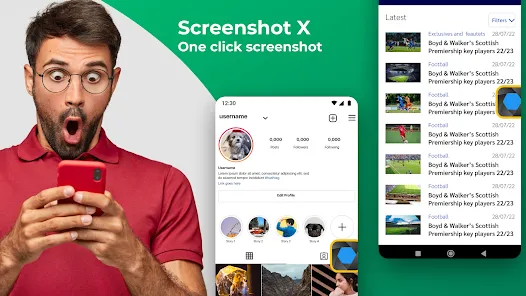
Screenshot X merupakan salah satu aplikasi screenshot Android dengan ukuran kecil dengan user interface yang sederhana. Yang menarik dalam aplikasi ini ialah ketika selesai menginstal dan membuka aplikasi, Anda tidak perlu melakukan banyak pengaturan. Anda cukup menekan start now yang ada di halaman utama aplikasi.
Nantinya, akan muncul kotak yang berisi lingkaran. Nah, kotak ini berfungsi untuk melakukan screenshot. Jadi, Anda cukup menuju halaman web atau tampilan layar yang ingin di screenshot. Setelah itu cukup tekan kotak berisi lingkaran tersebut. Layar pun akan berkedip tanda screenshot berhasil.
Selain dua aplikasi tersebut, ada banyak aplikasi screenshot lain yang bisa dicoba. Untuk mengetahuinya, Anda bisa cek artikel "Deretan Aplikasi Screenshot di Android".
Demikian cara-cara screenshot yang bisa dicoba di HP vivo V25 series. Cara-cara tersebut sebenarnya bisa digunakan juga untuk ponsel seperti vivo V23e, vivo V23 5G, atau HP vivo pada umumnya.

